لا يوجد شيء يماثل غضب حذف بريد إلكتروني مهم بطريق الخطأ ، وبالنظر إلى عدد الأجهزة التي يمكنك استخدامها الآن للوصول إلى حساباتك ، فإن احتمال حصول هذا الخطأ أمر لا مفر منه.
أيا كان السبب الذي جعلك تفقد رسالة مهمة لديك ، فإن النتيجة هي نفسها ، فإذا كان جيميل خاصتك هو عميل البريد الإلكتروني الافتراضي ، فإن الأخبار السارة هي أن هناك العديد من الطرق لاسترداد تلك الرسائل التي ظننت أنها قد ذهبت إلى الأبد .
حذف بريد إلكتروني واسترجاعه على جيميل | تعلم الطريقة بالتفصيل
مجلد المهملات :
يعمل نظام حذف بريد إلكتروني في جيميل على طبقتين . يمكنك إما حذف الرسائل كما تراها من داخل البريد الوارد أو المجلدات ، أو حذفها نهائيًا على مستوى الخادم .
إن كنت ببساطة قد ضغطت على زر حذف بريد إلكتروني ، أو سحبت إلى اليسار أو اليمين على جهاز محمول ، فمن المحتمل جدًا أن تكون هذه المحذوفات في انتظارك داخل مجلد سلة المهملات – وهو أمر رائع بسبب بساطة التعامل معها عندئذٍ نظراً لسهولة حصول خطأ كهذا .
ولحسن الحظ ، يتم استخدام وظيفة البحث في جيميل المستخدمة في اكتشاف رسائل البريد الإلكتروني القديمة في البريد الوارد ، كما يعمل أيضاً مع مجلد المهملات. كل ما عليك فعله هو النقر على مجلد سلة المهملات للوصول إلى الرسائل المحذوفة ، ثم النقر على شريط البحث في الأعلى وكتابة الكلمات الرئيسية التي تعتقد أن بريدك الإلكتروني قد احتوى عليها. سيقدم لك جيميل بعد ذلك جميع الرسائل التي تحتوي على مصطلحات البحث التي تسرّع عملية البحث عن البريد الإلكتروني الذي تبحث عنه .
بمجرد العثور على الرسالة يمكنك نقلها مرة أخرى إلى علبة الوريد الوارد الخاصة بك ، أو أي مجلد تريده ، من خلال النقر على رمز المجلد الموجود أسفل شريط البحث. من ناحية أخرى ، يمكنك النقر على “X” بجانب تسمية القمامة \Trash (أو Bin) بجوار سطر موضوع البريد الإلكتروني .سيحتفظ مجلد سلة المهملات “Trash Bin” بالرسائل الإلكترونية المحذوفة لمدة تصل إلى 30 يوم قبل حذفها نهائيًا.
تم
إفراغ الرسالة من مجلد المهملات :
إذا لم تتمكن من العثور على البريد الإلكتروني في مجلد المهملات ، فقد يكون ذلك بسبب قيامك بإفراغ مجلد سلة المهملات عن طريق الخطأ أو النقر على زر “حذف إلى الأبد” على رسالة كانت موجودة بالفعل في مجلد المهملات.
إذا حدث هذا ، فيمكنك إرسال طلب إلى فريق دعم جيميل لطلب استرداد هذه الرسائل المحذوفة في الحساب الخاص بك. ومع ذلك ، يجب أن لا ترفع سقف آمالك كثيراً لأن هناك فرصة كبيرة للغاية أن تختفي الرسائل للأبد . هذه الخدمة موجهة أكثر في حال كانت الرسائل مفقودة نتيجة اختراق حساب جيميل .
ومع ذلك ، لإرسال طلب ، عليك الانتقال إلى صفحة البريد المفقود ( missing email web page ) في جيميل ، ثم ملء النموذج بالتفاصيل اللازمة ، مثل عنوان البريد الإلكتروني الذي تم حذف رسائل البريد الإلكتروني منه ، وما إذا كنت قد قمت بتسجيل الدخول مؤخراً ، و وصف قصير للمشكلة.
عندما يتم ملء هذا كله ، انقر فوق الزر “إرسال”. كلما طال الانتظار ، تقل فرصة استرداد البريد الإلكتروني.
لا يمكنني العثور على مجلد المهملات !
في بعض الأحيان ، يتم إخفاء مجلد المهملات من العرض. إذا لم تتمكن من رؤية المجلد ، فافتح “الإعدادات” عبر رمز موجود أعلى الرسائل . انقر عليه ، ثم علامة تبويب التصنيفات في الإعدادات ، ثم مرر لأسفل ، ثم توقف عند تصنيفات المهملات وانقر على زر العرض. ستتمكن الآن من رؤية مجلد المهملات واسترداد أي رسائل بريد إلكتروني موجودة هناك.
إقرأ أيضاً: ألعاب تشبه Fortnite للاندرويد
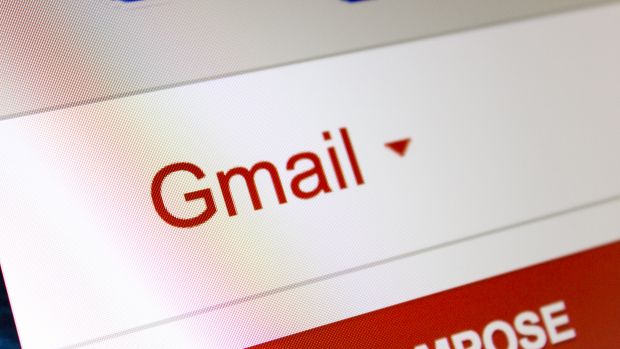

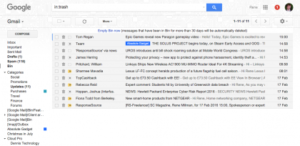
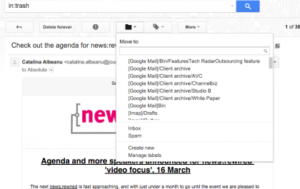
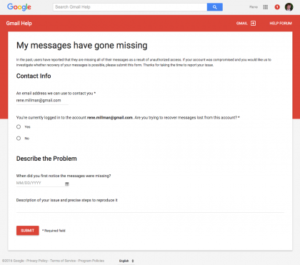
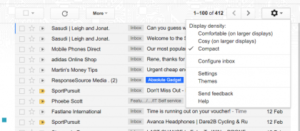
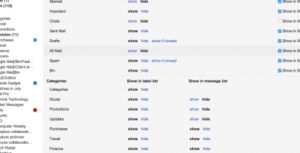


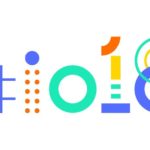
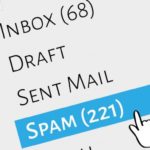
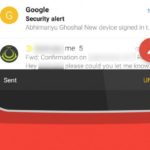



أكتب تعليقك ورأيك